- Vì sao phải kiểm tra IMEI và dung lượng lưu trữ trên các Smartphone ?
- Cách kiểm tra IMEI trên các dòng Smartphone hiện nay
- Cách kiểm tra dung lượng lưu trữ trên các Smartphone hiện nay
- Kiểm tra dung lượng lưu trữ và dung lượng còn trống trên điện thoại Android
- Kiểm tra dung lượng lưu trữ của máy và dung lượng còn trống trên điện thoại iOS
Vì sao phải kiểm tra IMEI và dung lượng lưu trữ trên các Smartphone ?
Mỗi chiếc điện thoại dù là hàng chính hãng hay xách tay thì đều sẽ sở hữu IMEI riêng biệt, không trùng nhau. IMEI bao gồm dãy 15 số và đóng vai trò quan trọng đối với một chiếc Smartphone.
Kiểm tra IMEI giúp bạn dễ dàng nhận biết điện thoại thật hay giả, kiểm tra rõ ràng nguồn gốc xuất xứ máy bạn đang dùng. Trong dãy số IMEI, số thứ 7 và thứ 8 có ý nghĩa quan trọng, đó là yếu tố để tra nguồn gốc của Smartphone bằng cách đối chiếu 2 chữ số này với bảng mã dưới đây:
|
Mã số |
Nguồn gốc |
|
00 |
Điện thoại do quốc gia chính hãng sản xuất. Ví dụ: iphone của Apple Mỹ Samsung của Hàn Quốc, Việt Nam |
|
06 |
Pháp |
|
07, 08, 20 |
Đức |
|
10, 70, 91 |
Phần Lan |
|
19, 40, 41, 44 |
UK |
|
18 |
Singapore |
|
30 |
Hàn Quốc |
|
67 |
Mỹ |
|
71 |
Malaysia |
|
80, 81, 00 |
Trung Quốc |
Nếu bạn muốn biết chính xác điện thoại của mình có phải hàng thật hay không thì bạn có thể tháo máy và kiểm tra con số thứ 15 ở thân máy. Nếu con số ở thân máy trùng với con số của IMEI thì chiếc điện thoại bạn đang dùng là hàng chính hãng.
Ngoài ra, IMEI còn giúp bạn kiểm tra ngày kích hoạt và thời hạn bảo hành của sản phẩm
Cách kiểm tra IMEI trên các dòng Smartphone hiện nay
Để kiểm tra IMEI nhanh trên các dòng Smartphone hiện nay thì người dùng có thể sử dụng theo các cách dưới đây:
Cách 1: Kiểm tra *#06#
Cách kiểm tra này được áp dụng cho cả các dòng máy chạy bằng hệ điều hành iOS và Android. Bạn chỉ cần truy cập vào ứng dụng cuộc gọi và thực hiện lệnh *#06#, khi đó thông tin IMEI thiết bị của bạn sẽ hiển thị trước màn hình.
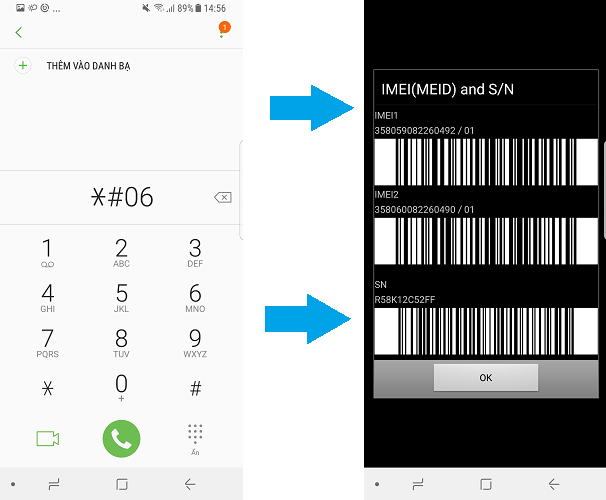
Cách 2: Sử dụng ứng dụng cài đặt sẵn trên Smartphone
Với cách kiểm tra này thì tùy thuộc vào từng dòng máy khác nhau sẽ có cách kiểm tra khác nhau.
1. Cách kiểm tra IMEI với điện thoại Samsung
Bước 1: Truy cập vào ứng dụng Quà tặng Galaxy
Bước 2: Vào phần dịch vụ Galaxy ở phía dưới màn hình
Bước 3: Tra thông tin bảo hành. Khi đó, dãy số IMEI bao gồm 15 số sẽ hiển thị trước màn hình.
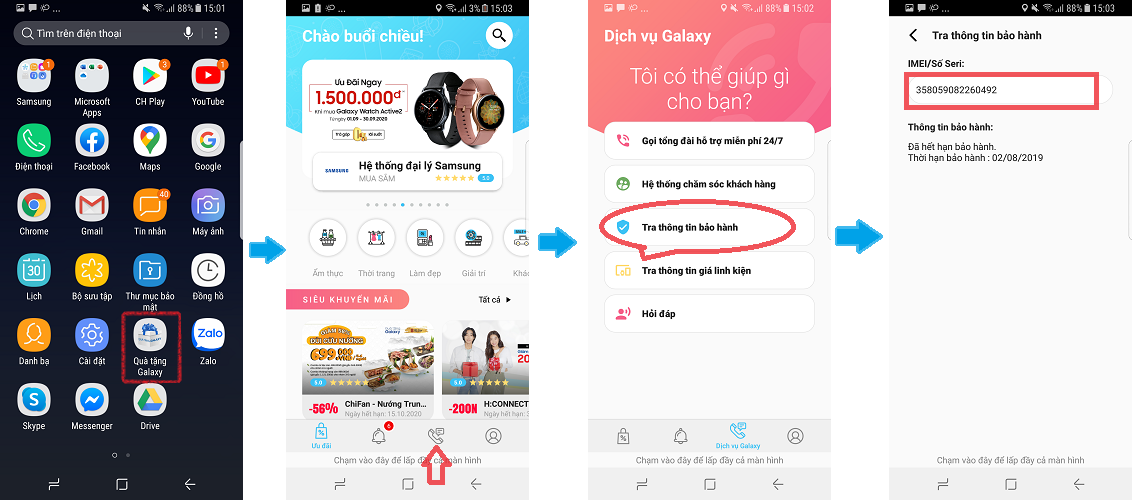
2. Cách kiểm tra IMEI với điện thoại iphone
Bước 1: Truy cập vào ứng dụng cài đặt, sau đó vào “cài đặt chung”
Bước 2: Chọn “giới thiệu”
Bước 3: Vuốt màn hình xuống dưới, khi đó bạn sẽ thấy ngay số IMEI trên màn hình.
Cách kiểm tra dung lượng lưu trữ trên các Smartphone hiện nay
Kiểm tra dung lượng lưu trữ và dung lượng còn trống trên điện thoại Android
Cách thực hiện vô cùng đơn giản như sau:
Bước 1: Truy cập vào ứng dụng “Cài đặt”
Bước 2: Kéo màn hình xuống dưới chọn “Bảo trì thiết bị” hoặc “Chăm sóc thiết bị” (tùy thuộc vào từng dòng máy).
Bước 3: Chọn “Lưu trữ” hoặc “Bộ nhớ” để xem dung lượng lưu trữ và dung lượng còn trống trên thiết bị của bạn.
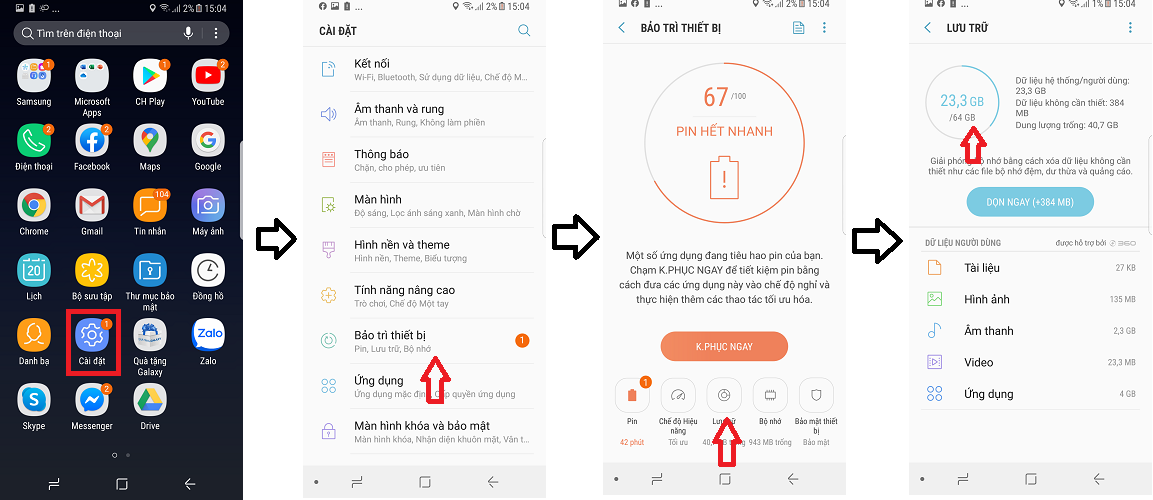
Kiểm tra dung lượng lưu trữ của máy và dung lượng còn trống trên điện thoại iOS
Dung lượng lưu trữ trên điện thoại iphone là đơn vị nhằm xác định bộ nhớ tối đa mà máy có thể lưu trữ dữ liệu. Dung lượng còn trống hay còn gọi là dung lượng khả dụng. Các kiểm tra vô cùng đơn giản theo các bước sau:
Bước 1: Truy cập vào ứng dụng “Cài đặt”
Bước 2: Vào “Cài đặt chung”.
Bước 3: Vào “Giới thiệu” và kéo màn hình xuống dưới, bạn sẽ thấy ngay dung lượng lưu trữ và khả dụng ( còn trống) của thiết bị.
Trên đây là các cách để kiểm tra IMEI và dung lượng lưu trữ trên các Smartphone hiện nay. Hy vọng rằng những thông tin này sẽ hữu ích đối với bạn. Để biết thêm thông tin chi tiết hãy liên hệ ngay với DIDONGHAN theo hotline 0967.020.020, mọi vấn đề liên quan đến Smartphone của bạn sẽ được giải đáp và hỗ trợ miễn phí từ A đến Z.

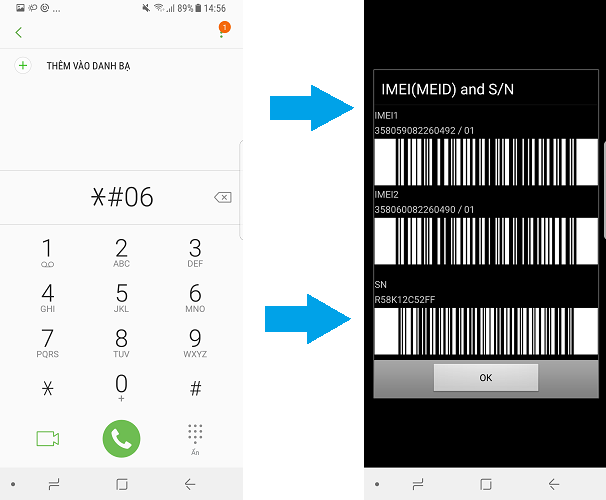
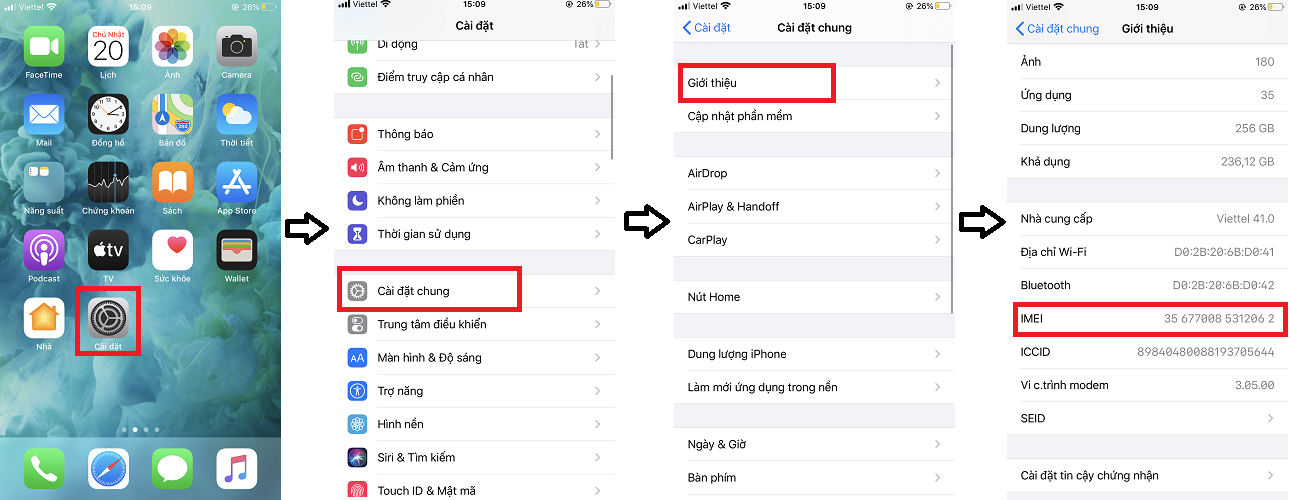
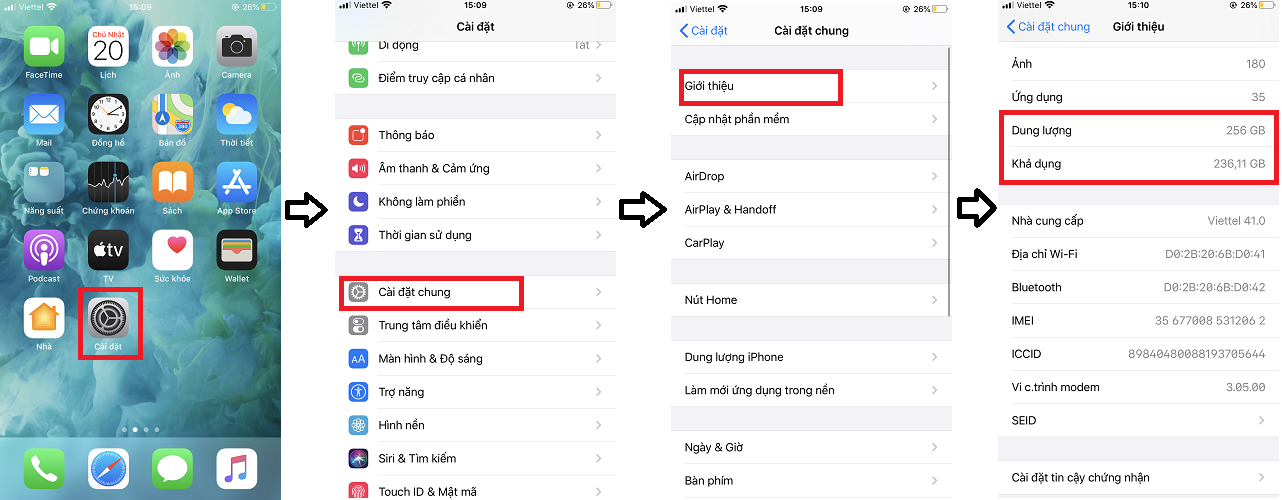
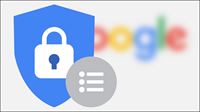

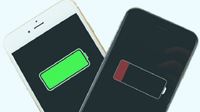






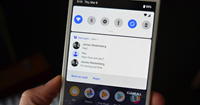















Bình luận